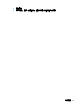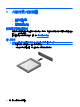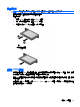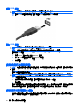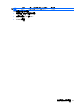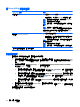HP Notebook User Guide-SuSE Linux
連接 USB 裝置
注意: 為避免 USB 接頭受損,在連接 USB 裝置時,請不要太用力。
▲
若要將 USB 裝置連接至電腦,請將裝置的 USB 纜線連接至 USB 連接埠。
拔除 USB 裝置
注意: 為避免 USB 接頭受損,請不要拉扯纜線來拔下 USB 裝置。
注意: 為防止資訊遺失或系統停止回應,請使用下列程序安全地拔除 USB 裝置。
若要拔除 USB 裝置:
1. 選擇 MeeGo 面板上的「裝置 (Device)」圖示。
2. 按一下 USB 裝置名稱旁的「退出 (Eject)」按鈕。
3.
拔除裝置。
使用選購的外接式裝置
附註: 如需所需軟體及驅動程式的詳細資訊,或要瞭解該使用電腦的哪一個連接埠,請參閱製造商的
指示。
若要將外接式裝置連接到電腦:
注意: 連接有外接電源的裝置時,為降低損害設備的風險,請確定裝置已關閉且已拔下 AC 電源線。
1.
將裝置連接到電腦。
2. 如果您連接有外接電源的裝置,請將裝置電源線插入接地的 AC 插座。
3.
開啟裝置。
若要將未接通電源的外接式裝置中斷連接,請關閉該裝置,然後將其與電腦中斷連接。若要中斷接通電
源的外接式裝置的連接,請先關閉裝置的電源,然後中斷與電腦的連線,最後拔除 AC 電源線。
使用選購的外接式磁碟機/光碟機
抽取式外接式磁碟機/光碟機可增加儲存和存取資訊的選擇。您可以透過將磁碟機/光碟機連接至電腦上
的 USB 連接埠,來新增 USB 磁碟機/光碟機。
36 第 8 章 外接卡及外接裝置